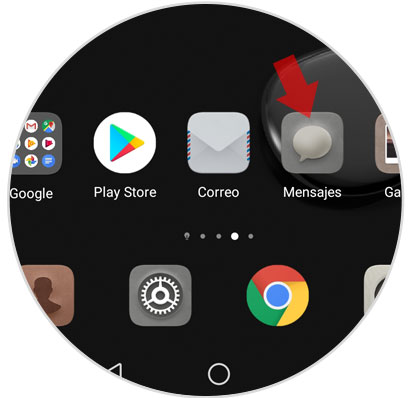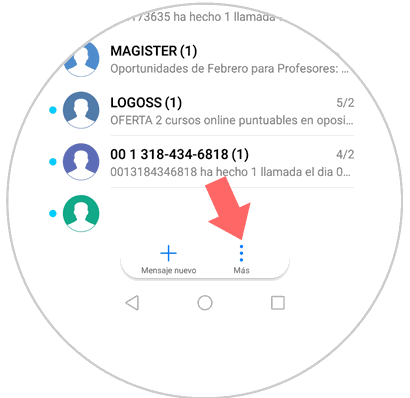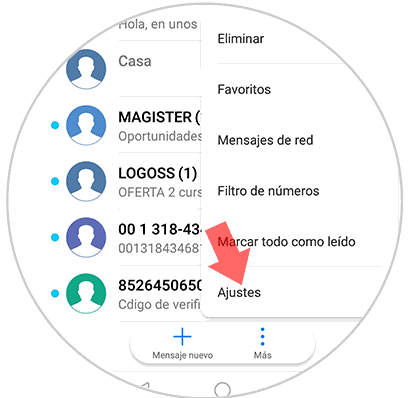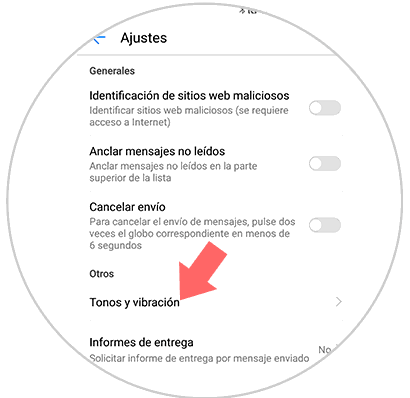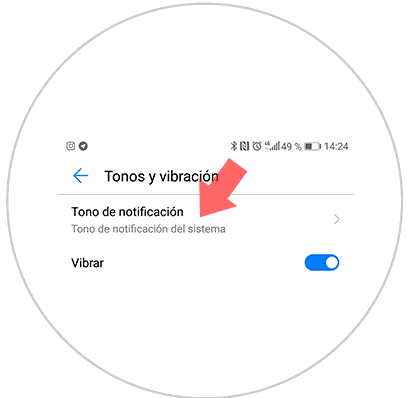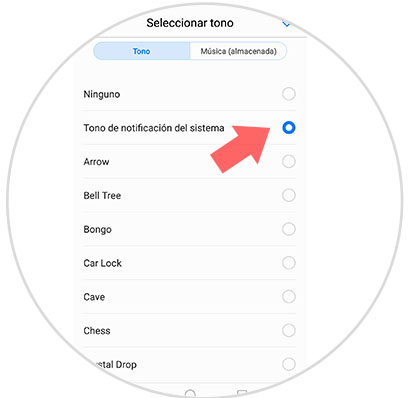A diario utilizamos nuestros teléfonos inteligentes para montones de acciones de nuestra vida cotidiana. Algunas de las que más se repiten son enviar o recibir llamadas o mensajes, aunque también lo utilizamos para otras muchas acciones como buscar información, utilizar el GPS,realizar fotografías y vídeos o utilizar la alarma.
Aunque actualmente la gran mayoría de mensajes que recibimos o enviamos lo hacemos a través de aplicaciones de mensajería instantánea como WhatsApp, también es cierto que podemos enviar o recibir mensajes de sitios oficiales como citas médicas o avisos y que estos suelen utilizar el servicio de mensajes de texto del teléfono.
Poner un tono diferente para los mensajes que provienen de aplicaciones y los mensajes de texto en el teléfono puede ser una buena forma de diferenciarlos y que sepamos si nos están hablando en un chat o se trata de un mensaje de texto antes de mirar el teléfono.
Es por esto que hoy en Solvetic explicaremos cómo cambiar el tono de mensajes en el dispositivo Huawei Mate 10 de Android. Para esto realizaremos estas acciones:
Entra en “Mensajes” pulsando el icono del bocadillo en el menú principal de Huawei Mate 10
Ahora verás el listado de mensajes recibidos y en la parte inferior de la pantalla dos opciones. Pulsa la opción “Más” representada por tres puntos verticales.
Se desplegará una ventana emergente en la que verás varias opciones. Pulsa en la última correspondiente con “Ajustes”
En la nueva pantalla y dentro de “Otros” verás la opción “Tonos y vibración”. Pulsa aquí.
En la nueva ventana aparecerán dos opciones. En vibrar podrás desactivar y desactivar esta pestaña según quieras que ocurra cuando te manden un mensaje. Pulsa en la opción “Tonos de notificación” para cambiar el tono.
Aparecerá el listado completo de tonos. Puedes ir escuchando para elegir el que más te guste y selecciónalo. Ya habrás terminado.
Así de sencillo es cambiar el tono de mensajes en el dispositivo Huawei Mate 10 de Android